Sie können Daten aus einer Tabelle, einer Abfrage, einem Formular oder einem Bericht in Ihrer Microsoft Access-Datenbank drucken und für Berichte Druckoptionen festlegen, durch die eine optisch ansprechende und besser lesbare gedruckte Kopie Ihrer Daten erzeugt wird.
Das direkte Drucken von Daten aus Tabellen oder Abfragen ist geeignet, wenn Sie nur eine einfache Liste drucken möchten. Formulare eignen sich eher zum Anzeigen oder Drucken von Daten in einem einzelnen Datensatz oder einer zusammengehörigen Gruppe von Datensätzen und nicht so sehr für das Drucken größerer Datenmengen oder von Datenzusammenfassungen. Wenn Sie Daten in einem Bericht drucken, können Sie größere Datenmengen vergleichen, zusammenfassen und summieren und diese Informationen anschließend in einem ansprechenden Layout präsentieren.
Weitere Informationen zum Erstellen eines Berichts finden Sie unter Einführung in Berichte in Access.
Inhalt dieses Artikels
Auswählen von Seiteneinrichtungsoptionen
Nach dem Erstellen des Berichts können Sie Optionen für das Drucklayout im Dialogfeld Seite einrichten festlegen. Mit diesen Optionen können Sie das Format anhand der Möglichkeiten für die Randeinstellungen optimieren, die Verwendung von Gitternetzlinien und Spalten festlegen oder nur die Daten im Bericht ohne Formatierung drucken. Um Optionen für den Seitendruck festzulegen, führen Sie die folgenden Schritte aus:
-
Klicken Sie im Navigationsbereich mit der rechten Maustaste auf den Bericht, und klicken Sie dann auf Seitenansicht.
-
Klicken Sie auf der Registerkarte Seitenansicht in der Gruppe Seitenlayout auf Seite einrichten, und legen Sie die Seitenränder, die Ausrichtung und die gewünschten Spalteneinstellungen fest.
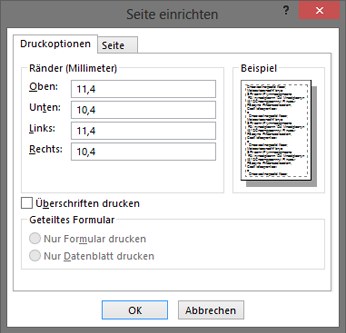
Druckoptionen – Einstellungen
|
Einstellung |
Beschreibung |
|---|---|
|
Ränder (Millimeter) |
Dient zum Vergrößern oder Verkleinern der Standardränder entsprechend den Anforderungen. Die Änderungen werden im Bereich Beispiel angezeigt. |
|
Nur Daten drucken |
Wählen Sie diese Option aus, wenn Sie die Layoutfeatures des Berichts wie Gitternetzlinien nicht drucken möchten. |
|
Geteiltes Formular |
Diese Option steht für Berichte nicht zur Verfügung. |
Klicken Sie zum Anpassen der Ränder Ihres Berichts auf der Registerkarte Seitenansicht in der Gruppe Seitengröße auf Ränder, und wählen Sie die gewünschte Option aus. Daraufhin wird eine Vorschau des Berichts mit den geänderten Randeinstellungen angezeigt.
Seitenregisterkarteneinstellungen
|
Einstellung |
Beschreibung |
|---|---|
|
Ausrichtung |
Wählen Sie entweder die Ausrichtung "Hochformat" oder "Querformat" aus. Wenn Sie prüfen möchten, wie der Bericht aussieht, sollten Sie die Ausrichtung nicht hier, sondern auf der Registerkarte "Seitenansicht" festlegen. Klicken Sie auf der Registerkarte Seitenansicht in der Gruppe Seitenlayout auf Hochformat oder Querformat. |
|
Papier |
Wählen Sie die Papiergröße und -quelle aus. |
|
Drucker für Kontaktliste |
Bei Auswahl von Spezieller Drucker können Sie verschiedene andere Drucker- und Dokumentformatoptionen festlegen. |
Spalten – Einstellungen
Hinweis: Diese Optionen sind auch auf der Registerkarte Seitenansicht in der Gruppe Seitenlayout unter Spalten verfügbar.
|
Einstellung |
Beschreibung |
|---|---|
|
Rastereinstellungen |
Wählen Sie die Anzahl der Spalten und den Zeilenabstand aus. Wenn die Einstellung für eine einzelne Spalte gilt, sind die Optionen Spaltenabstand und Spaltenlayout nicht verfügbar. |
|
Wie Detailbereich |
Wählen Sie diese Option aus, um die Spalte exakt mit der Größe zu drucken, die im Bericht festgelegt wurde. Zum Anpassen der Spaltenbreite und -höhe löschen Sie die Auswahl, und geben Sie neue Werte ein. |
|
Spaltengröße |
Wählen Sie die Breite und Höhe der Spalten aus. |
|
Spaltenlayout |
Wählen Sie die Richtung aus, in der die Spalten gedruckt werden sollen. Diese Option ist nur bei mehreren Spalten verfügbar. |
Auswählen von Druckereinstellungen
Nachdem Sie die Einstellungen zur Seiteneinrichtung für den Bericht abgeschlossen haben, können Sie bestimmte Druckeroptionen auswählen, um das Drucklayout oder die zu druckenden Seiten sowie die Anzahl der Exemplare zu steuern.
-
Klicken Sie im Navigationsbereich mit der rechten Maustaste auf den Bericht, den Sie drucken möchten, und klicken Sie dann auf Seitenansicht.
-
Klicken Sie auf der Registerkarte Seitenansicht in der Gruppe Drucken auf Drucken.
Tastenkombination Drücken Sie STRG+P.
-
Wählen Sie die gewünschten Druckoptionen aus, und klicken Sie zum Drucken des Berichts auf OK.
In der folgenden Tabelle sind die erwarteten Ergebnisse bestimmter Druckereinstellungen aufgeführt:
|
Einstellung |
Beschreibung |
|---|---|
|
Drucker |
Wählen Sie den Drucker aus, auf dem Ihr Bericht ausgegeben werden soll. Wenn Sie die Ausrichtung und Papiergröße nicht festgelegt haben, klicken Sie auf die Schaltfläche Eigenschaften. |
|
Druckbereich |
|
|
Exemplare |
Wählen Sie die Anzahl der Exemplare und Exemplare sortieren aus, wenn die Exemplare bei einem mehrseitigen Bericht in Sätzen gedruckt werden sollen. |
Um Papier zu speichern, einen Druckauftrag an einen kommerziellen Drucker zu senden oder den Bericht per E-Mail zu senden, können Sie ein .pdf- oder xps-Format Ihres Berichts erstellen: Klicken Sie auf der Registerkarte Seitenansicht in der Gruppe Daten auf PDF oder XPS.
Vorschau vor dem Drucken
Verwenden Sie die Option "Seitenansicht", um das Aussehen der gedruckten Version des Berichts zu prüfen.
Mit einer der folgenden Methoden können Sie einen Bericht in der Seitenansicht öffnen:
-
Um eine Vorschau eines Berichts anzuzeigen, der noch nicht geöffnet ist, klicken Sie im Navigationsbereich mit der rechten Maustaste auf den Bericht, den Sie in der Vorschau anzeigen möchten, und klicken Sie dann auf Seitenansicht.
oder
-
Klicken Sie auf Datei > Drucken und dann auf Seitenansicht.
oder
-
Klicken Sie bei geöffnetem Bericht mit der rechten Maustaste auf die Dokumentregisterkarte des Berichts, und klicken Sie dann auf Seitenansicht.
Sie können weitere Formatierungsänderungen in der Seitenansicht vornehmen, indem Sie die Optionen auf der Registerkarte Seitenansicht verwenden.
Wenn Sie mehrere Seiten des Berichts anzeigen, zu anderen Seiten wechseln oder mehrere Seiten gleichzeitig anzeigen möchten, wenn Sie einen Bericht in der Vorschau anzeigen möchten, probieren Sie eine der folgenden Optionen aus:
-
Klicken Sie auf die Schaltfläche zum Öffnen/Schließen der Mininavigationsleiste (<<) in der oberen rechten Ecke des Navigationsbereichs, und erweitern Sie dann den Berichtsansichtsbereich.
-
Positionieren Sie den Bericht mithilfe der horizontalen und vertikalen Scrollleiste.
-
Um einen Bereich im Bericht zu vergrößern, klicken Sie auf der Registerkarte Seitenansicht in der Gruppe Zoom auf den Pfeil unter Zoom , und wählen Sie einen Vergrößerungsprozentsatz aus. Sie können auch das Zoom-Steuerelement in der unteren rechten Ecke des Fensters verwenden.
-
Um mehrere Seiten gleichzeitig in der Vorschau anzuzeigen, klicken Sie in der Gruppe Zoom auf Zwei Seiten oder auf Weitere Seiten , und wählen Sie dann eine Option aus.
Auswählen der Druckeroptionen: Klicken Sie in der Gruppe Drucken auf Drucken, und wählen Sie dann die Druckoptionen aus.
Seitenvorschau schließen: Klicken Sie in der Gruppe Vorschau schließen auf Seitenansicht schließen.










